
|
Questo tutorial è stato realizzato con After Effects 7 Professional e sono stati utilizzati 2 plugin della Trapcode: 3DStroke e Starglow. Sul sito potete scaricare la versione demo di tutta la Suite.Il livello di difficoltà è Medio. |
|
|
|
|
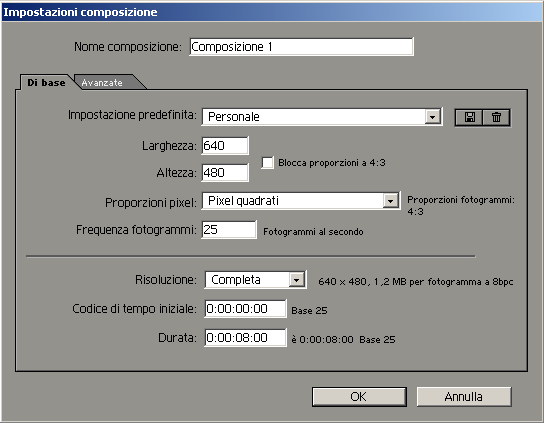 |
Step 01 Iniziate col creare una nuova composizione di dimensioni 640×480. Potete vedere le impostazioni che ho usatoClicca sulla miniatura a sinistra » |
| Step 02 Create un nuovo livello solido nero della grandezza della composizione, a questo punto con lo strumento maschera circolare disegnate sul livello appena creato un cerchio. Ora muovete i punti come vedete nella figura qui sotto. |
|
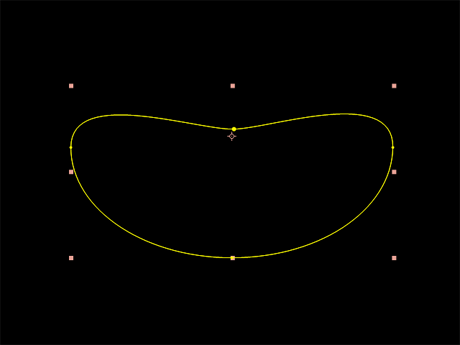 |
|
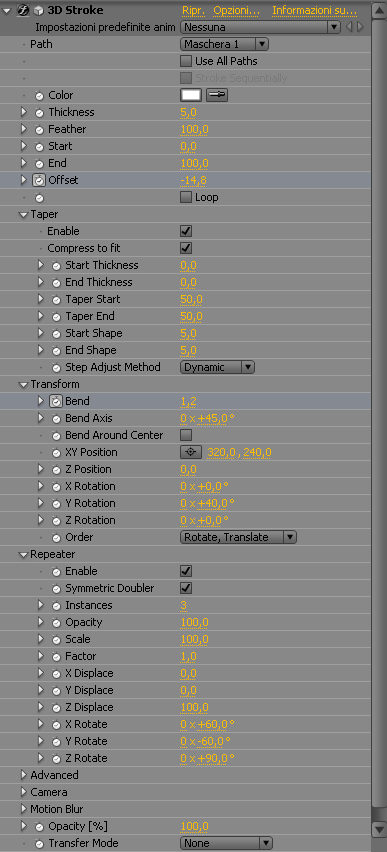 |
Step 03 Applicate l’effetto 3d Stroke della Trapcode, aggiungete un fotogramma chiave per il valore offset all’inizio della timeline, poi spostatevi di 3 secondi e aggiungetene un altro con queste impostazioni. Clicca sulla miniatura a sinistra» |
| Dovreste avere delle forme come questa qui sotto | |
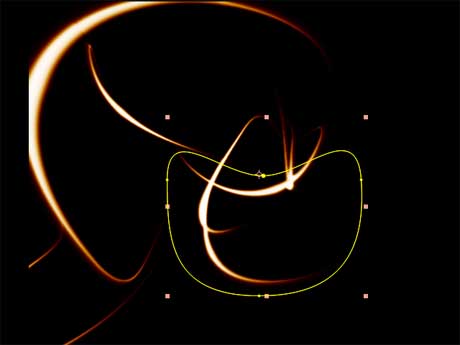 |
|
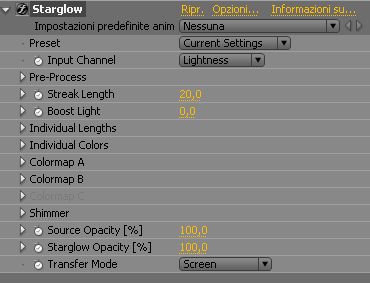 |
Step 04 A questo punto applicate l’altro effetto della Trapcode, lo Starglow con queste impostazioni Clicca sulla miniatura a sinistra» |
| Il risultato dovrebbe essere questo. | |
 |
|
|
Step 5 |
|
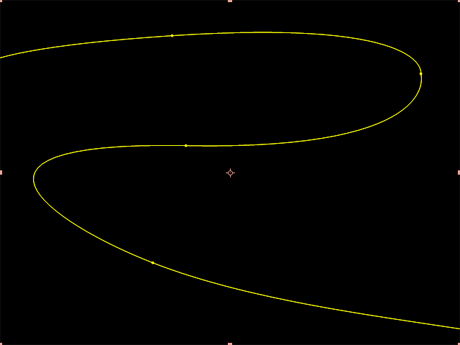 |
|
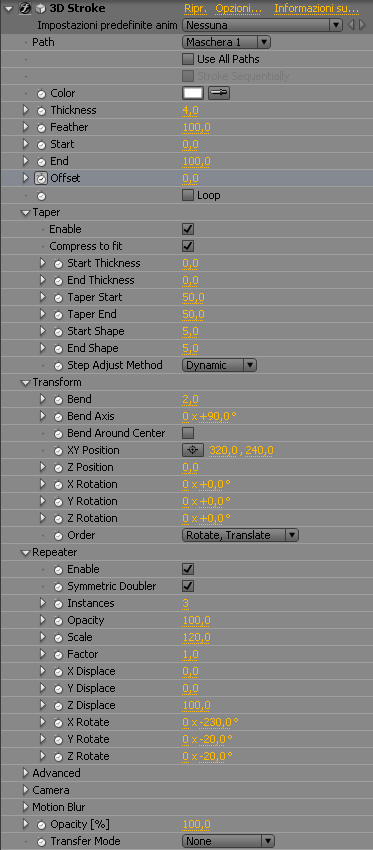 |
Step 6 Clicca sulla miniatura a sinistra» |
|
Step 07 |
|
 |
|
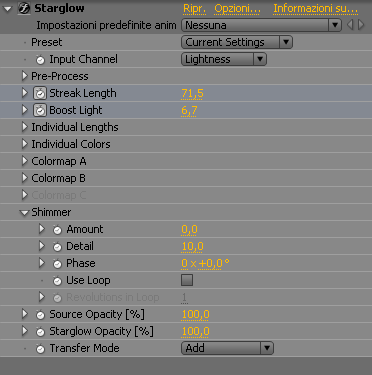 |
Step 08 Clicca sulla miniatura a sinistra» |
 |
|
|
Il risultato dovrebbe essere questo |
|
 |
|
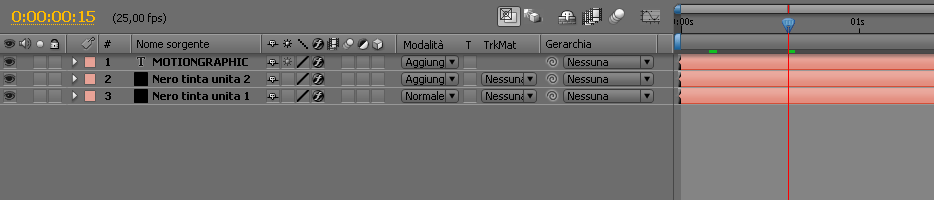 |
Step 09 |
|
Il risultato è questo |
|
 |
|
|
Se tutto è andato bene dopo aver esportato il filmato l’effetto che avrete ottenuto dovrebbe essere lo stesso di questo video |
|
 |
|











novembre 15th, 2006 at 10:23
Ciao, complimenti per i tutorial ben scritti e chiari. Complimenti anche per il portale.
luglio 24th, 2007 at 13:57
salve non so come posso installare gli effetti trapcode in after effect… come si fa?
gennaio 9th, 2008 at 15:41
your design with after effects is very good… I’m sure you are have an attractive imagination.
febbraio 24th, 2008 at 16:37
Salve, seguendo il tutorial ed esportando il tutto esce la schermata però senza movimento.
Ho settato il tutto come era scritto.
come mai?
febbraio 26th, 2008 at 07:43
good
aprile 2nd, 2008 at 16:08
deja visto su un altro sito “clone tutorial”
maggio 3rd, 2008 at 00:06
il tut non è il massimo…molti punti non son chiari…per esempio come siano settati inizialmente il bend e l’offset…
e alla fine dello step 3 nn si ottiene proprio quel tipo di immagine….
settembre 3rd, 2008 at 15:13
scusate come si crea un fotogramma chiave??? scusate la domanda ma sono proprio alle prime armi
ottobre 14th, 2008 at 08:19
questo tipo di efeto si poteva otenere molto piu semplice con il “trapcode particular” che a un preset al interno similare
(scuzate l’ortografia ma non sono italiano)
ottobre 18th, 2008 at 14:04
Ragazzi c’è qualcuno che risponde alle domande?
ottobre 18th, 2008 at 14:09
Al terzo passaggio applico l’effetto 3d stroke dove sotto alle “impostazioni predefinite” dovrei applicare in “Path” il collegamento alla maschera uno.Ma questa “Path” non si evidenzia e quindi non posso collegarla alla maschera 1.Come mai?
Ringrazio per l’evetuale risposta.Ciao,
Giancarlo.
ottobre 18th, 2008 at 14:48
Ho risolto…grazie!!!
novembre 16th, 2008 at 17:08
Tutorial schifoso non si è capito niente e alcuni passi sono completamente saltati!! meglio youtube -.-
dicembre 3rd, 2008 at 10:31
Ho trovato un tutorial interessante anche su:
http://www.thisappear-video-design.blogspot.com
dicembre 22nd, 2008 at 14:49
si é vero non é molto chiaro come tutorial…ma forse qualche passaggio é dato per scontato no..? anche io ho riscontrato un po´ di problemi..ma c´é solo da impegnarsi di piú..servono soprattutto a questo i tutorial..anche perché se non si capisce il funzionamento dell´effetto non si riesce ad utilizzarlo per altre cose..ci si limita a fare l´esercizio e basta..non trovate..?
dicembre 2nd, 2009 at 20:32
sono daccordo con Dabom, però a qualche domanda potrebbero anche rispondere no?
Anche io ho incontrato delle difficoltà. Principalmente nel secondo solido che non si anima come il primo insieme alla scritta.
Penso sia dovuto ad un errore nell’ immagine delle impostazioni.
Per il primo solido ci hanno fatto settare l offset a 0 e 3 secondi dopo a -14,8 e a quanto pare è quello che fa muovere il tutto.
Per il secondo l’ offset viene attivato ma non dice di modificarlo…ed infatti tutto resta fermo.
luglio 21st, 2010 at 00:00
Fresus Says: “Penso sia dovuto ad un errore nell’ immagine delle impostazioni.”
Senza pensare, è un errore.
Fresus Says: “Per il primo solido ci hanno fatto settare l offset a 0 e 3 secondi dopo a -14,8 e a quanto pare è quello che fa muovere il tutto.”
Mi è piaciuta quella ‘a quanto pare’. Ma volete svegliarvi?!.. Senza ‘a quanto pare’. E’ proprio quello che fa muovere il tutto.
Dabom Says: “ci si limita a fare l´esercizio e basta..non trovate..?” No, non troviamo. Anzi, non troviamo proprio nulla dentro il tuo cervello, nun c’e ne un minimo di fantasia.
marius Says: “questo tipo di efeto si poteva otenere molto piu semplice con il “trapcode particular” che a un preset al interno similare”
Ed invece oggi hai saputo che una cosa potrebbe essere fatta in 1000 modi. Sono uno straniero anch’io, quindi corri ad imparare l’italiano.
Per tutti i presenti che si lamentano: Vi hanno dato la pappa già pronta sul piatto. Un pò di sforzo per mandarvela giù, no?!…